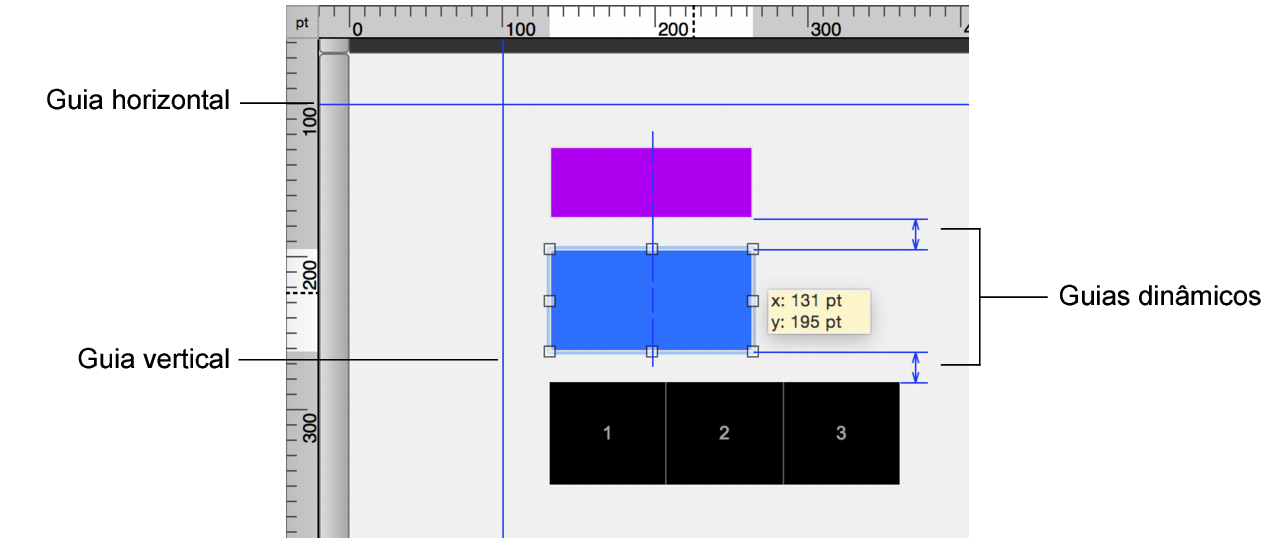
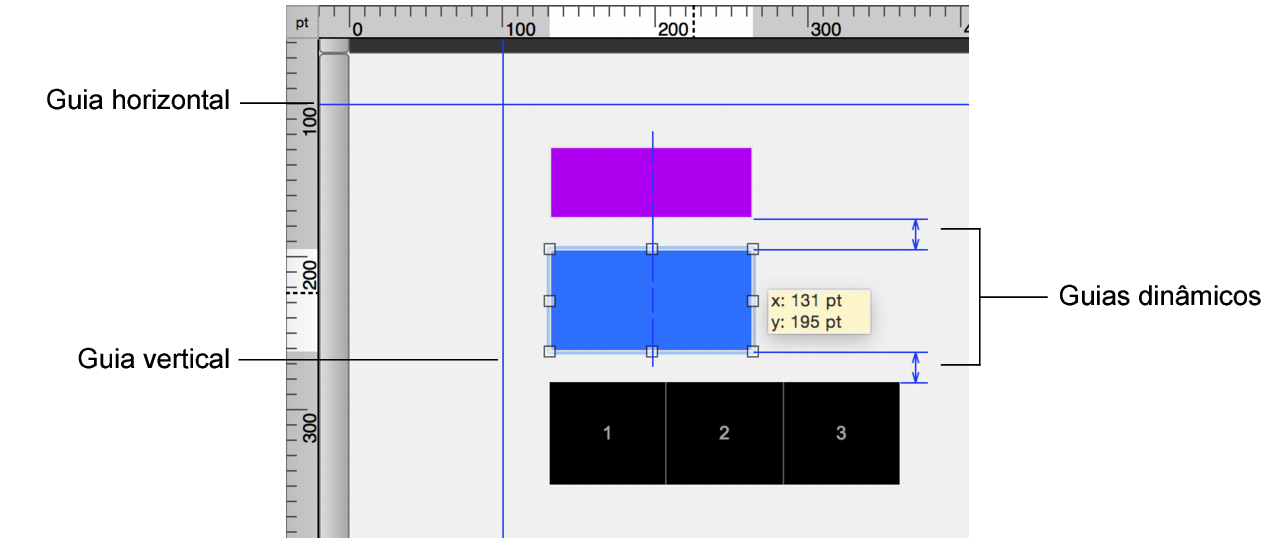
Para | No Modo de layout, faça isso |
Criar guia vertical ou guia horizontal | Arraste para ora da régua vertical ou arraste para baixo da régua horizontal. (Se a régua não estiver visível, selecione o menu Exibir > Réguas.) |
Mover um guia | Arraste o guia para a nova posição. Se um guia estiver bloqueado, desbloqueie-o antes de movê-lo. |
Usar guias em outros layouts que você criar ou editar | Clique com o botão direito do mouse no guia e escolha Compartilhar guia com todos os layouts. Para usar um guia compartilhado somente com o layout atual, clique com o botão direito do mouse no guia e escolha Compartilhar guia com todos os layouts novamente. |
Bloquear ou desbloquear um guia | Clique com o botão direito do mouse no guia e escolha Bloquear guia. Um guia bloqueado tem uma cor diferente de um guia desbloqueado. |
Remover um guia | •Arraste o guia horizontal de volta para a régua horizontal ou um guia vertical de volta para a régua vertical. •Ou clique com o botão direito do mouse no guia e escolha Remover guia. |
Mostrar ou ocultar os guias | Escolha o menu Exibir > Guias > Mostrar guias. |
Ativar e desativar o efeito de encaixar | Escolha o menu Exibir > Guias > Encaixar em guias. Objetos encaixam nos guias mesmo quando os guias estão ocultos. |
Ativar e desativar guias dinâmicos. | Escolha o menu Exibir > Guias dinâmicos. |